如何将 PDF 栅格化为图像
将PDF文件栅格化涉及将其转换为像JPEG或PNG这样的基于像素的图像格式。 此过程将 PDF 的每一页转换为静态图像,内容由像素表示。 光栅化提供了多个优势,包括能够显示PDF内容、生成缩略图、进行图像处理以及便于安全的文档共享。
使用IronPDF,您可以轻松且以编程方式将PDF转换为图像。 无论您是否需要将PDF渲染集成到您的应用程序中,生成图像预览,执行基于图像的操作,还是增强文档安全性,IronPDF都能为您提供支持。
开始使用IronPDF
立即在您的项目中开始使用IronPDF,并享受免费试用。
如何用 C# 将 PDF 栅格化为图像
- 下载用于将PDF栅格化为图像的C#库
- 加载现有 PDF 文件,或从文件、HTML 或 URL 创建 PDF 文件
- 调用
RasterizeToImageFiles方法从 PDF 文档导出图像 - 指定 DPI 以提升清晰度
- 根据您的要求指定自定义输出图像尺寸
将 PDF 光栅化为图像示例
RasterizeToImageFiles 方法用于从 PDF 文档导出图像。 无论您是本地导入PDF文档文件,还是从HTML文件到PDF转换指南、HTML字符串到PDF转换指南或URL到PDF转换指南中渲染,此方法都可用于PdfDocument对象。
请注意
提示
:path=/static-assets/pdf/content-code-examples/how-to/rasterize-pdf-to-images-rasterize.csusing IronPdf;
// Instantiate Renderer
ChromePdfRenderer renderer = new ChromePdfRenderer();
// Render PDF from web URL
PdfDocument pdf = renderer.RenderUrlAsPdf("https://en.wikipedia.org/wiki/Main_Page");
// Export images from PDF
pdf.RasterizeToImageFiles("wikipage_*.png");IRON VB CONVERTER ERROR developers@ironsoftware.com输出文件夹
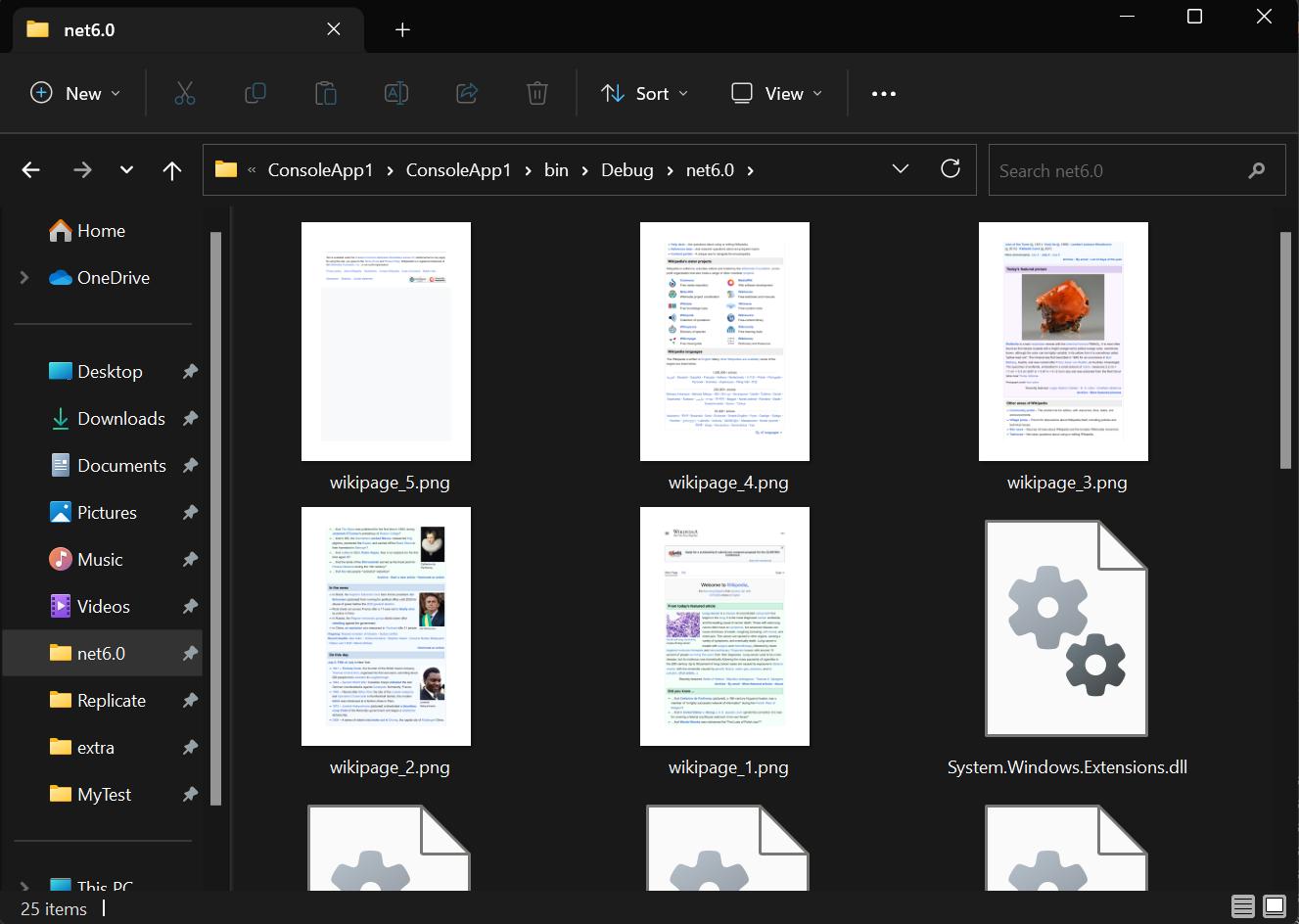
如果表单字段的值需要在输出图像中可见,请在将 PDF 转换为图像之前对 PDF 进行扁平化处理,或在方法中传递 true 给 Flatten 参数。 在使用Flatten方法后,表单将无法被检测。
了解如何通过编程填充和编辑PDF表单,请参阅以下文章:"如何填充和编辑PDF表单."
将 PDF 栅格化为图像高级示例
让我们探讨RasterizeToImageFiles方法的附加参数。
指定图像类型
该方法提供的另一个参数允许您指定输出图像的文件类型。 我们支持BMP、JPEG、PNG、GIF、TIFF和SVG格式。 每种类型都有相应的方法,可以直接从PdfDocument对象调用以导出相应的图像类型。 这里是可用的方法:
ToBitmap:将 PDF 栅格化(渲染)为单个 IronSoftware.Drawing.AnyBitmap 对象,每页一个 Bitmap。ToJpegImages:将PDF页面呈现为JPEG文件并保存到磁盘。ToPngImages:将 PDF 页渲染为 PNG(便携式网络图形)文件并保存到磁盘。ToTiffImages:将 PDF 页渲染为单页 TIFF(标记图像文件格式 / Tif)文件并保存到磁盘。ToMultiPageTiffImage:将 PDF 页面渲染为单个多页 TIFF 文件并保存到磁盘。SaveAsSvg:将PDF文档转换为SVG格式并保存到指定的文件路径。ToSvgString:将 PDF 文档的特定页面转换为 SVG 格式并将其作为字符串返回。
:path=/static-assets/pdf/content-code-examples/how-to/rasterize-pdf-to-images-image-type.csusing IronPdf;
// Instantiate Renderer
ChromePdfRenderer renderer = new ChromePdfRenderer();
// Render PDF from web URL
PdfDocument pdf = renderer.RenderUrlAsPdf("https://en.wikipedia.org/wiki/Main_Page");
// Export images from PDF
pdf.RasterizeToImageFiles("wikipage_*.png", IronPdf.Imaging.ImageType.Png);IRON VB CONVERTER ERROR developers@ironsoftware.com指定 DPI
使用默认的DPI为96时,输出图像可能会显得模糊。 为了缓解这种现象,重要的是要指定更高的DPI值。
:path=/static-assets/pdf/content-code-examples/how-to/rasterize-pdf-to-images-dpi.csusing IronPdf;
// Instantiate Renderer
ChromePdfRenderer renderer = new ChromePdfRenderer();
// Render PDF from web URL
PdfDocument pdf = renderer.RenderUrlAsPdf("https://en.wikipedia.org/wiki/Main_Page");
// Export images from PDF with DPI 150
pdf.RasterizeToImageFiles("wikipage_*.png", DPI: 150);IRON VB CONVERTER ERROR developers@ironsoftware.com指定页面索引
您还可以指定要光栅化为图像的 PDF 文档页面。 在下面的例子中,将生成PDF文档第1-3页的图片作为输出。
:path=/static-assets/pdf/content-code-examples/how-to/rasterize-pdf-to-images-page-indexes.csusing IronPdf;
using System.Linq;
// Instantiate Renderer
ChromePdfRenderer renderer = new ChromePdfRenderer();
// Render PDF from web URL
PdfDocument pdf = renderer.RenderUrlAsPdf("https://en.wikipedia.org/wiki/Main_Page");
// Export images from PDF page 1_3
pdf.RasterizeToImageFiles("wikipage_*.png", Enumerable.Range(1, 3));IRON VB CONVERTER ERROR developers@ironsoftware.com指定图片尺寸
将PDF文档转换为图像时,您可以自定义输出图像的高度和宽度。 提供的高度和宽度值代表最大尺寸,同时确保保留原始文档的宽高比。 例如,在纵向PDF文档的情况下,指定的高度值将是精确的,而宽度值可能会调整以保持正确的纵横比。
:path=/static-assets/pdf/content-code-examples/how-to/rasterize-pdf-to-images-image-dimensions.csusing IronPdf;
// Instantiate Renderer
ChromePdfRenderer renderer = new ChromePdfRenderer();
// Render PDF from web URL
PdfDocument pdf = renderer.RenderUrlAsPdf("https://en.wikipedia.org/wiki/Main_Page");
// Export images from PDF
pdf.RasterizeToImageFiles("wikipage_*.png", 500, 500);IRON VB CONVERTER ERROR developers@ironsoftware.com输出图像的规格
输出图像的尺寸使用宽度乘以高度的格式指定,表示为宽度 x 高度。
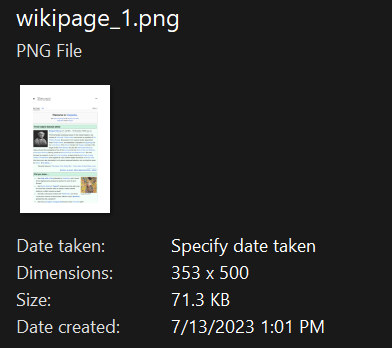
肖像
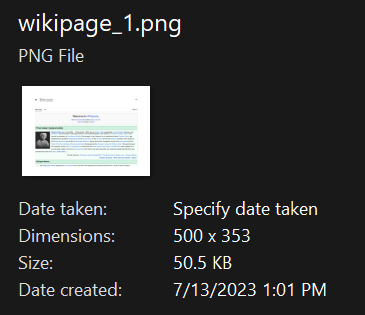
景观





















